Registrar em log ODBC <odbcLogging>
Visão geral
O elemento <odbcLogging> configura o log ODBC (Open Database Connectivity) para o IIS (Serviços de Informações da Internet) 7. O registro em log ODBC registra toda a atividade HTTP em um banco de dados definido pelo usuário em vez de em arquivos de texto.
O registro em log ODBC é implementado como um módulo de log personalizado no IIS 7, portanto, habilitar e configurar o log ODBC no IIS 7 consiste em duas ações separadas:
Definindo os atributos de registro em log do ODBC no elemento
<odbcLogging>. Especificamente, os seguintes atributos precisam ser configurados:- O atributo dataSource deve especificar o DSN (Nome da Fonte de Dados do Sistema) para o banco de dados onde a tabela especificada pelo atributo tableName está localizada.
- O atributo password deve especificar a senha do banco de dados que o IIS 7 usará ao gravar informações de log no banco de dados.
- O atributo tableName deve especificar o nome da tabela de banco de dados no banco de dados especificado pelo atributo dataSource.
- O atributo userName deve especificar o nome de usuário do banco de dados que o IIS 7 usará ao gravar informações de log no banco de dados.
Definindo os atributos de registro em log personalizados corretos no elemento <logFile>. Especificamente, os seguintes atributos precisam ser configurados:
- O atributo logFormat deve ser definido como “Personalizado”.
- O atributo customLogPluginClsid deve ser definido como “{FF16065B-DE82-11CF-BC0A-00AA006111E0}”
Por padrão, o IIS 7 registra todas as atividades em arquivos de texto que usam o formato de arquivo de log estendido W3C e, por padrão, você pode configurar o IIS para usar outros formatos de arquivo de texto, como o formato NCSA ou IIS nativo. A principal desvantagem de usar esses formatos baseados em texto é que eles são mais difíceis de analisar para atividade e geralmente exigem um utilitário como o LogParser da Microsoft para recuperar qualquer informação útil de seus logs. Além disso, o desempenho da análise de dados com arquivos de texto também é normalmente muito mais lento do que o uso de um banco de dados. No entanto, o registro em log baseado em texto é executado no modo kernel, o que melhora o desempenho para registrar solicitações.
Quando você usa o registro em log ODBC, a atividade do servidor é armazenada em um banco de dados, o que deve melhorar muito a recuperação de dados. Isso expande as possibilidades de usar uma ampla variedade de clientes de banco de dados ao minerar dados da atividade do servidor. A principal desvantagem de usar o registro em log ODBC é o desempenho para registro em log porque quando o log ODBC está habilitado, o IIS desabilita o cache do modo kernel. Por esse motivo, a implementação do registro em log ODBC pode degradar o desempenho geral do servidor.
Observação
Para criar a tabela para registro em log ODBC, você pode usar o arquivo “%windir%\System32\inetsrv\logtemp.sql” fornecido com o IIS 7. Para obter mais informações sobre o registro em log ODBC, consulte Artigo da Base de Dados de Conhecimento da Microsoft 245243.
Compatibilidade
| Versão | Observações |
|---|---|
| IIS 10.0 | O elemento <odbcLogging> não foi modificado no IIS 10.0. |
| IIS 8.5 | O elemento <odbcLogging> não foi modificado no IIS 8.5. |
| IIS 8.0 | O elemento <odbcLogging> não foi modificado no IIS 8.0. |
| IIS 7.5 | O elemento <odbcLogging> não foi modificado no IIS 7.5. |
| IIS 7.0 | O elemento <odbcLogging> foi introduzido no IIS 7.0. |
| IIS 6,0 | Os atributos do elemento <odbcLogging> substituem as seguintes propriedades de metabase do IIS 6.0:
|
Instalação
O elemento <odbcLogging> não está disponível na instalação padrão do IIS 7 e posteriores. Para instalar, use as etapas a seguir.
Windows Server 2012 R2 ou Windows Server 2012
- Na barra de tarefas, clique em Gerenciador do Servidor.
- No Gerenciador do Servidor, clique no menu Gerenciar e clique em Adicionar Funções e Recursos.
- No assistente Adicionar Funções e Recursos, clique em Avançar. Selecione o tipo de instalação e clique em Avançar. Selecione o servidor de destino e clique em Avançar.
- Na página Funções de Servidor, expanda Servidor Web (IIS), Servidor Web, Integridade e Diagnóstico e selecione Registrar em log ODBC. Clique em Avançar.
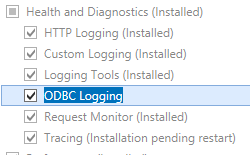 .
. - Na página Selecionar recursos, clique em Avançar.
- Na página Confirmar seleções de instalação, clique em Instalar.
- Na página Resultados , clique em Fechar.
Windows 8 ou Windows 8.1
- Na tela Iniciar, mova o ponteiro até o canto inferior esquerdo, clique com o botão direito do mouse no botão Iniciar e clique em Painel de Controle.
- Em Painel de Controle, clique em Programas e Recursos e clique em Ativar ou desativar recursos do Windows.
- Expanda Serviços de Informações da Internet, expanda Serviços da World Wide Web, expanda Integridade e Diagnóstico e selecione Registro em log ODBC.
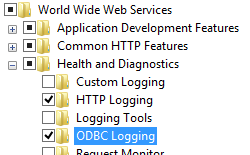
- Clique em OK.
- Clique em Fechar.
Windows Server 2008 R2 ou Windows Server 2008
- Na barra de tarefas, clique em Iniciar, vá para Ferramentas Administrativas e clique em Gerenciador do Servidor.
- No painel de hierarquia do Gerenciador do Servidor, expanda Funções e clique em Servidor Web (IIS).
- No painel Servidor Web (IIS), role até a seção Serviços de Função e clique em Adicionar Serviços de Função.
- Na página Selecionar Serviços de Função do Assistente para Adicionar Serviços de Função, selecione Registro em log ODBC e clique em Avançar.
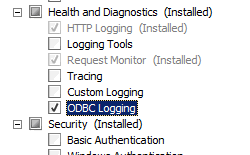
- Na página Confirmar Seleções de Instalação, clique em Instalar.
- Na página Resultados , clique em Fechar.
Windows Vista ou Windows 7
- Na barra de tarefas, clique em Iniciar e, depois, em Painel de Controle.
- Em Painel de Controle, clique em Programas e Recursos e clique em Ativar ou desativar Recursos do Windows.
- Expanda Serviços de Informações da Internet, selecione Registro em log ODBC e, em seguida, clique em OK.
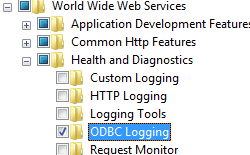
Instruções
Não há interface de usuário para configurar o registro em log ODBC para IIS 7. Para obter exemplos de como configurar o registro em log ODBC programaticamente, confira a seção Exemplos de Código deste documento.
Configuração
Atributos
| Atributo | Descrição |
|---|---|
dataSource |
Atributo de cadeia de caracteres opcional. Especifica o Nome da Fonte de Dados do Sistema (DSN) para o banco de dados no qual o log é gravado. O valor padrão é InternetDb. |
password |
Atributo de cadeia de caracteres opcional. Especifica a senha do banco de dados ODBC que você usa ao gravar informações no banco de dados durante o registro em log de eventos. Por padrão, esse valor é criptografado. O valor padrão é [enc:AesProvider::enc]. |
tableName |
Atributo de cadeia de caracteres opcional. Especifica o nome da tabela de banco de dados ODBC onde o Windows grava informações durante o registro em log de eventos. O valor padrão é InternetLog. |
userName |
Atributo de cadeia de caracteres opcional. Especifica o nome de usuário do banco de dados ODBC usado para gravar informações no banco de dados durante o registro em log de eventos. O valor padrão é InternetAdmin. |
Elementos filho
Nenhum.
Exemplo de configuração
Este primeiro exemplo de configuração para o Site Padrão configura os atributos no elemento que <odbcLogging> especificam o DSN do sistema, o nome da tabela, o nome de usuário e a senha para uma conexão de registro em log ODBC.
<location path="Default Web Site">
<system.webServer>
<odbcLogging dataSource="InternetDb"
tableName="InternetLog"
userName="InternetAdmin"
password="[enc:AesProvider:57686f6120447564652c2049495320526f636b73:enc]" />
</system.webServer>
</location>
Este segundo exemplo de configuração configura os atributos de log personalizados corretos no elemento l<logFile> que habilitam o registro em log ODBC para o Site Padrão.
<site name="Default Web Site" id="1" serverAutoStart="true">
<application path="/" applicationPool="DefaultAppPool">
<virtualDirectory path="/" physicalPath="%SystemDrive%\inetpub\wwwroot" />
</application>
<bindings>
<binding protocol="http" bindingInformation="*:80:" />
</bindings>
<logFile logFormat="Custom"
customLogPluginClsid="{FF16065B-DE82-11CF-BC0A-00AA006111E0}" />
</site>
Exemplo de código
Os exemplos de código a seguir configuram dois conjuntos de opções para o site padrão:
- A primeira metade de cada exemplo configura os atributos no elemento
<odbcLogging>que especificam o DSN do sistema, o nome da tabela, o nome do usuário e a senha para uma conexão de registro em log ODBC. - A segunda metade de cada exemplo especifica os atributos de log personalizados no elemento <logFile> que habilitam o registro em log ODBC.
AppCmd.exe
appcmd.exe set config "Default Web Site" -section:system.webServer/odbcLogging /dataSource:"InternetDb" /commit:apphost
appcmd.exe set config "Default Web Site" -section:system.webServer/odbcLogging /tableName:"InternetLog" /commit:apphost
appcmd.exe set config "Default Web Site" -section:system.webServer/odbcLogging /userName:"InternetAdmin" /commit:apphost
appcmd.exe set config "Default Web Site" -section:system.webServer/odbcLogging /password:"P@ssw0rd" /commit:apphost
appcmd.exe set sites "Default Web Site" -logFile.logFormat:"Custom" /commit:apphost
appcmd.exe set sites "Default Web Site" -logFile.customLogPluginClsid:"{FF16065B-DE82-11CF-BC0A-00AA006111E0}" /commit:apphost
Observação
Defina o parâmetro commit para apphost quando usar AppCmd.exe para definir essas configurações. Isso confirma as definições de configuração para a seção de local apropriado no arquivo ApplicationHost.config.
C#
using System;
using System.Text;
using Microsoft.Web.Administration;
internal static class Sample
{
private static void Main()
{
using (ServerManager serverManager = new ServerManager())
{
Configuration config = serverManager.GetApplicationHostConfiguration();
ConfigurationSection odbcLoggingSection = config.GetSection("system.webServer/odbcLogging", "Default Web Site");
odbcLoggingSection["dataSource"] = @"InternetDb";
odbcLoggingSection["tableName"] = @"InternetLog";
odbcLoggingSection["userName"] = @"InternetAdmin";
odbcLoggingSection["password"] = @"P@ssw0rd";
ConfigurationSection sitesSection = config.GetSection("system.applicationHost/sites");
ConfigurationElementCollection sitesCollection = sitesSection.GetCollection();
ConfigurationElement siteElement = FindElement(sitesCollection, "site", "name", @"Default Web Site");
if (siteElement == null) throw new InvalidOperationException("Element not found!");
ConfigurationElement logFileElement = siteElement.GetChildElement("logFile");
logFileElement["customLogPluginClsid"] = @"{FF16065B-DE82-11CF-BC0A-00AA006111E0}";
logFileElement["logFormat"] = @"Custom";
serverManager.CommitChanges();
}
}
private static ConfigurationElement FindElement(ConfigurationElementCollection collection, string elementTagName, params string[] keyValues)
{
foreach (ConfigurationElement element in collection)
{
if (String.Equals(element.ElementTagName, elementTagName, StringComparison.OrdinalIgnoreCase))
{
bool matches = true;
for (int i = 0; i < keyValues.Length; i += 2)
{
object o = element.GetAttributeValue(keyValues[i]);
string value = null;
if (o != null)
{
value = o.ToString();
}
if (!String.Equals(value, keyValues[i + 1], StringComparison.OrdinalIgnoreCase))
{
matches = false;
break;
}
}
if (matches)
{
return element;
}
}
}
return null;
}
}
VB.NET
Imports System
Imports System.Text
Imports Microsoft.Web.Administration
Module Sample
Sub Main()
Dim serverManager As ServerManager = New ServerManager
Dim config As Configuration = serverManager.GetApplicationHostConfiguration
Dim odbcLoggingSection As ConfigurationSection = config.GetSection("system.webServer/odbcLogging", "Default Web Site")
odbcLoggingSection("dataSource") = "InternetDb"
odbcLoggingSection("tableName") = "InternetLog"
odbcLoggingSection("userName") = "InternetAdmin"
odbcLoggingSection("password") = "P@ssw0rd"
Dim sitesSection As ConfigurationSection = config.GetSection("system.applicationHost/sites")
Dim sitesCollection As ConfigurationElementCollection = sitesSection.GetCollection
Dim siteElement As ConfigurationElement = FindElement(sitesCollection, "site", "name", "Default Web Site")
If (siteElement Is Nothing) Then
Throw New InvalidOperationException("Element not found!")
End If
Dim logFileElement As ConfigurationElement = siteElement.GetChildElement("logFile")
logFileElement("customLogPluginClsid") = "{FF16065B-DE82-11CF-BC0A-00AA006111E0}"
logFileElement("logFormat") = "Custom"
serverManager.CommitChanges()
End Sub
Private Function FindElement(ByVal collection As ConfigurationElementCollection, ByVal elementTagName As String, ByVal ParamArray keyValues() As String) As ConfigurationElement
For Each element As ConfigurationElement In collection
If String.Equals(element.ElementTagName, elementTagName, StringComparison.OrdinalIgnoreCase) Then
Dim matches As Boolean = True
Dim i As Integer
For i = 0 To keyValues.Length - 1 Step 2
Dim o As Object = element.GetAttributeValue(keyValues(i))
Dim value As String = Nothing
If (Not (o) Is Nothing) Then
value = o.ToString
End If
If Not String.Equals(value, keyValues((i + 1)), StringComparison.OrdinalIgnoreCase) Then
matches = False
Exit For
End If
Next
If matches Then
Return element
End If
End If
Next
Return Nothing
End Function
End Module
JavaScript
var adminManager = new ActiveXObject('Microsoft.ApplicationHost.WritableAdminManager');
adminManager.CommitPath = "MACHINE/WEBROOT/APPHOST";
var odbcLoggingSection = adminManager.GetAdminSection("system.webServer/odbcLogging", "MACHINE/WEBROOT/APPHOST/Default Web Site");
odbcLoggingSection.Properties.Item("dataSource").Value = "InternetDb";
odbcLoggingSection.Properties.Item("tableName").Value = "InternetLog";
odbcLoggingSection.Properties.Item("userName").Value = "InternetAdmin";
odbcLoggingSection.Properties.Item("password").Value = "P@ssw0rd";
var sitesSection = adminManager.GetAdminSection("system.applicationHost/sites", "MACHINE/WEBROOT/APPHOST");
var sitesCollection = sitesSection.Collection;
var siteElementPos = FindElement(sitesCollection, "site", ["name", "Default Web Site"]);
if (siteElementPos == -1) throw "Element not found!";
var siteElement = sitesCollection.Item(siteElementPos);
var logFileElement = siteElement.ChildElements.Item("logFile");
logFileElement.Properties.Item("customLogPluginClsid").Value = "{FF16065B-DE82-11CF-BC0A-00AA006111E0}";
logFileElement.Properties.Item("logFormat").Value = "Custom";
adminManager.CommitChanges();
function FindElement(collection, elementTagName, valuesToMatch) {
for (var i = 0; i < collection.Count; i++) {
var element = collection.Item(i);
if (element.Name == elementTagName) {
var matches = true;
for (var iVal = 0; iVal < valuesToMatch.length; iVal += 2) {
var property = element.GetPropertyByName(valuesToMatch[iVal]);
var value = property.Value;
if (value != null) {
value = value.toString();
}
if (value != valuesToMatch[iVal + 1]) {
matches = false;
break;
}
}
if (matches) {
return i;
}
}
}
return -1;
}
VBScript
Set adminManager = WScript.CreateObject("Microsoft.ApplicationHost.WritableAdminManager")
adminManager.CommitPath = "MACHINE/WEBROOT/APPHOST"
Set odbcLoggingSection = adminManager.GetAdminSection("system.webServer/odbcLogging", "MACHINE/WEBROOT/APPHOST/Default Web Site")
odbcLoggingSection.Properties.Item("dataSource").Value = "InternetDb"
odbcLoggingSection.Properties.Item("tableName").Value = "InternetLog"
odbcLoggingSection.Properties.Item("userName").Value = "InternetAdmin"
odbcLoggingSection.Properties.Item("password").Value = "P@ssw0rd"
Set sitesSection = adminManager.GetAdminSection("system.applicationHost/sites", "MACHINE/WEBROOT/APPHOST")
Set sitesCollection = sitesSection.Collection
siteElementPos = FindElement(sitesCollection, "site", Array("name", "Default Web Site"))
If (siteElementPos = -1) Then
WScript.Echo "Element not found!"
WScript.Quit
End If
Set siteElement = sitesCollection.Item(siteElementPos)
Set logFileElement = siteElement.ChildElements.Item("logFile")
logFileElement.Properties.Item("customLogPluginClsid").Value = "{FF16065B-DE82-11CF-BC0A-00AA006111E0}"
logFileElement.Properties.Item("logFormat").Value = "Custom"
adminManager.CommitChanges()
Function FindElement(collection, elementTagName, valuesToMatch)
For i = 0 To CInt(collection.Count) - 1
Set element = collection.Item(i)
If element.Name = elementTagName Then
matches = True
For iVal = 0 To UBound(valuesToMatch) Step 2
Set property = element.GetPropertyByName(valuesToMatch(iVal))
value = property.Value
If Not IsNull(value) Then
value = CStr(value)
End If
If Not value = CStr(valuesToMatch(iVal + 1)) Then
matches = False
Exit For
End If
Next
If matches Then
Exit For
End If
End If
Next
If matches Then
FindElement = i
Else
FindElement = -1
End If
End Function